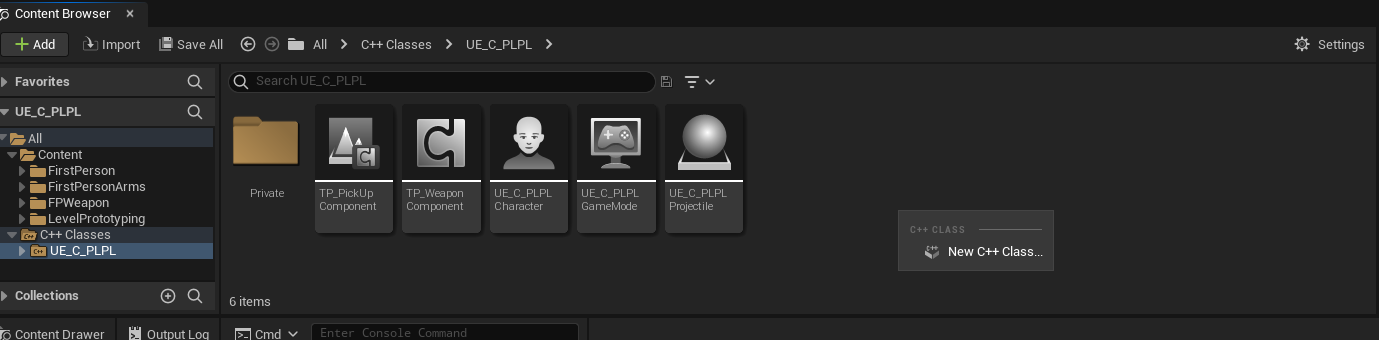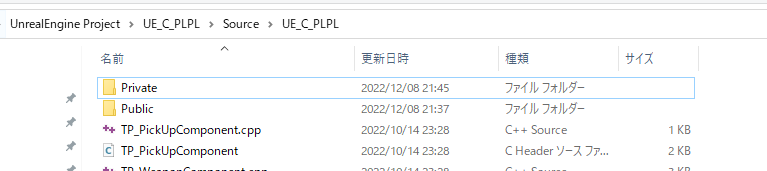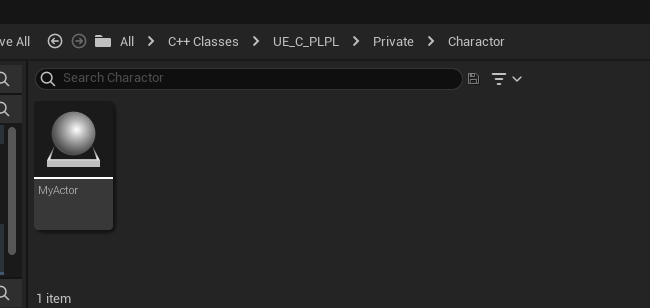皆様、いかがお過ごしですか。
今回はUnrealC++で新しいクラスを作る際にカテゴリー事に分ける方法を記事に書いていきます。
1 . 最初
「ContentBrowserで右クリックすればできるのでしょ?」
2 . 事前準備
1.LiveCodingをOFFにする
2.「Private」「Public」フォルダを作る
LiveCodingをOFFにする
Editorの右下点が3つ並んでいる場所をクリック
「Enable Live Coding」にチェックが付いている場合外してください

「Private」「Public」フォルダを作る
以下の画像の様に「Private」「Public」フォルダを作ってください
最初の「P」は必ず大文字で!
プロジェクト名
└ Source
└ プロジェクト名
└ Private
Public
3. クラス作成
- 「New C++ Class」で継承する親クラスを選択
- 「Name」の上部にある「Public」「Private」のいずれかを選択
(全部「Public」で大丈夫です) - 「Header File」と「Source File」が以下のPathになっている事を確認
プロジェクト名/Source/プロジェクト名/Private/クラス名.h
プロジェクト名/Source/プロジェクト名/Private/クラス名.cpp
4.締め
いかがだったでしょうか
自分もまだUnrealC++に慣れず悪戦苦闘の毎日です.....
これからも細かい記事を投稿していきますので、よろしくお願いします!!!